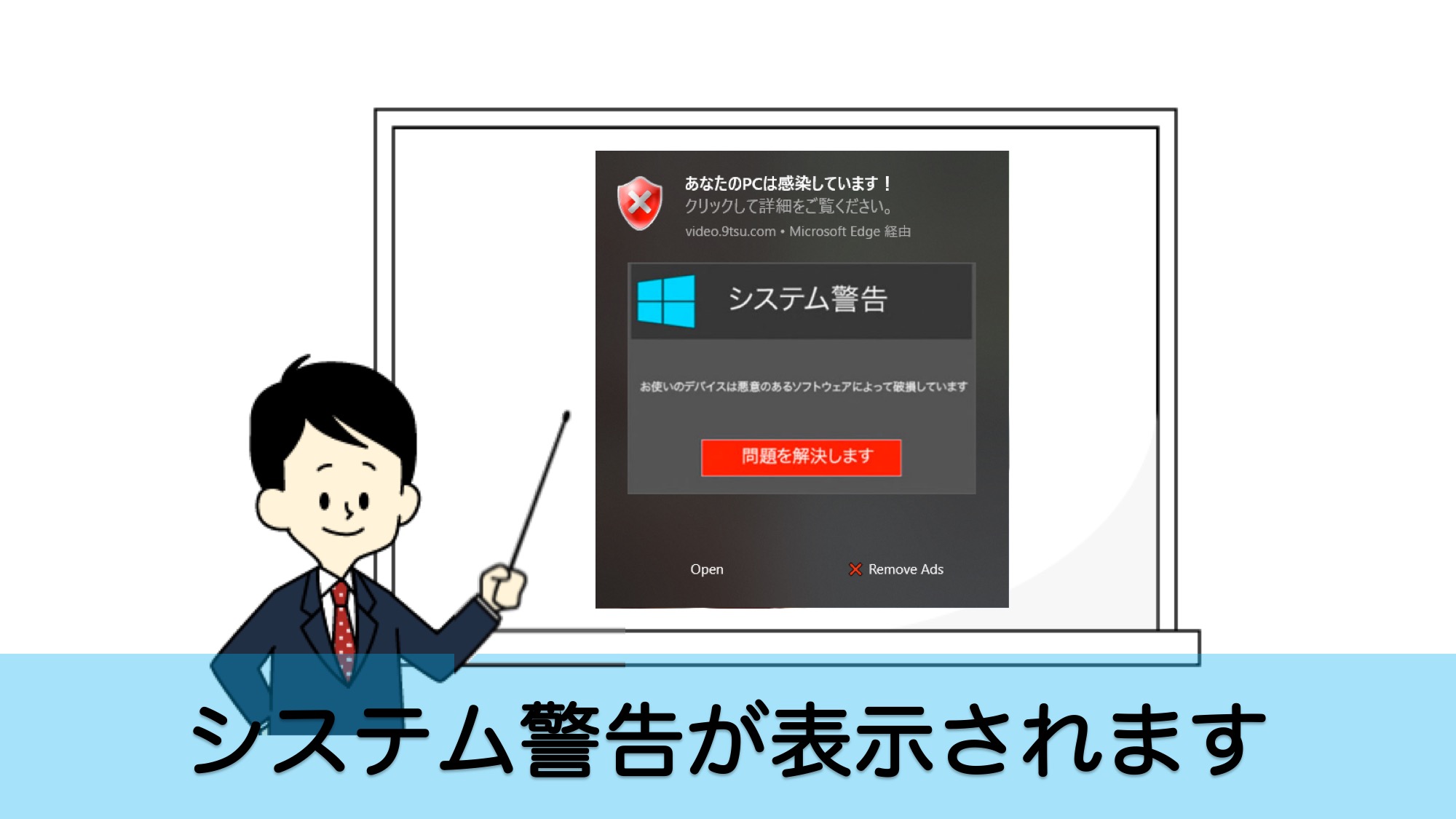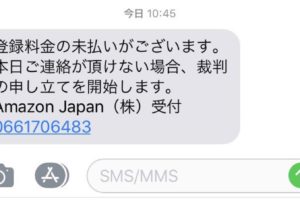生徒の方から、パソコン画面に表示される「システム警告」についてご質問いただきました。
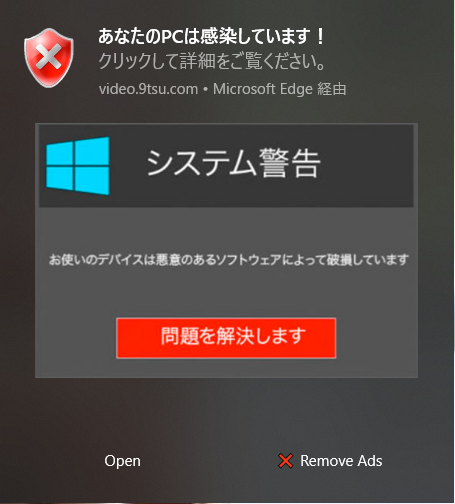
私も初めて見る画面だったため、いつも通りコントロールパネルから不要なプログラムがインストールされていないか確認してみましたが、そういったアプリは見つかりませんでした。
不要なプログラムがインストールされている場合の対処方法はこちら
告知画面に表示されている「video.9tsu.com・Microsoft Edge経由」
表示される画面内にvideo.9tsu.com Microsoft Edge経由と書かれているため、Microsoft Edgeを調べてみることにしました。
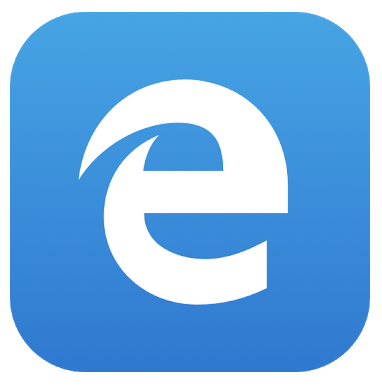
インターネットブラウザから表示されていると考えたのです。
Microsoft Edgeを開き、「設定」をクリックします
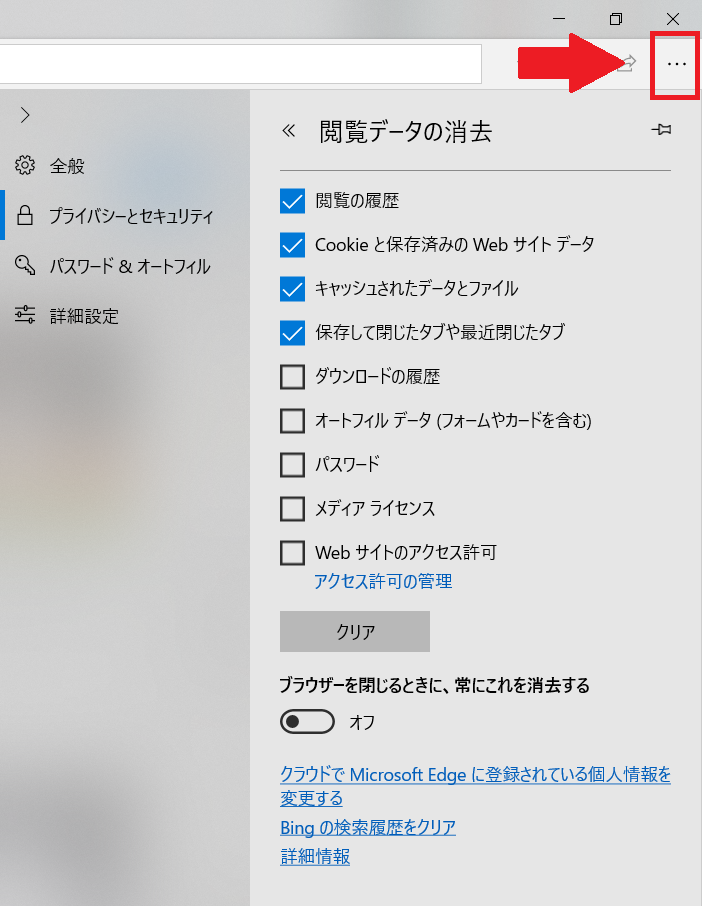
設定メニューが表示されるので、メニュー内の「プライバシーとセキュリティ」をクリックします
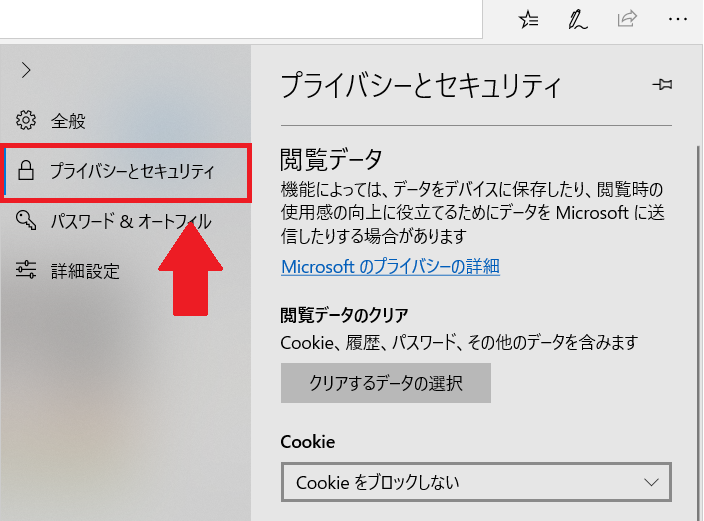
続けて「アクセス許可」をクリックします
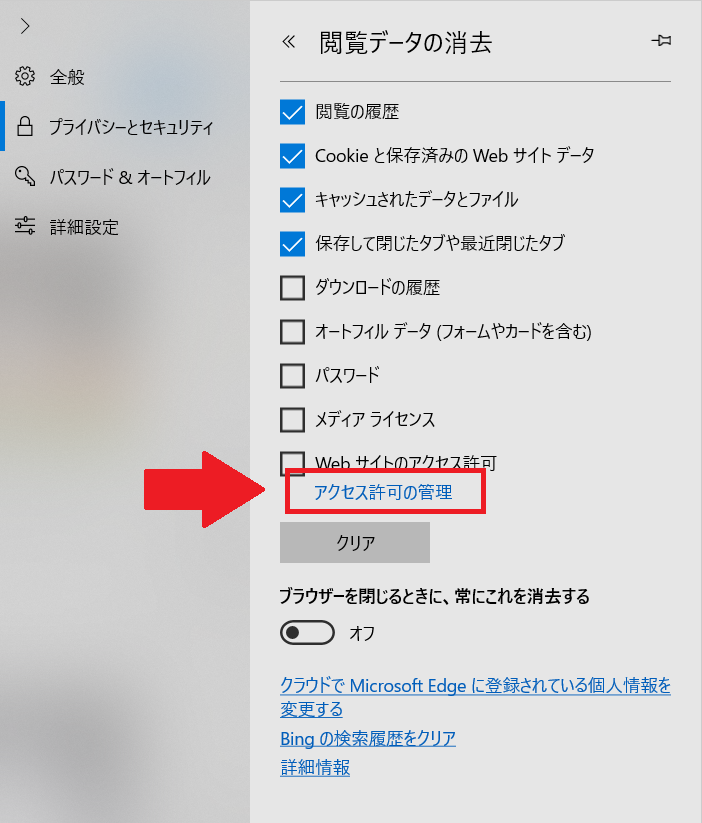
見つかりました。Video.9tsu.comです
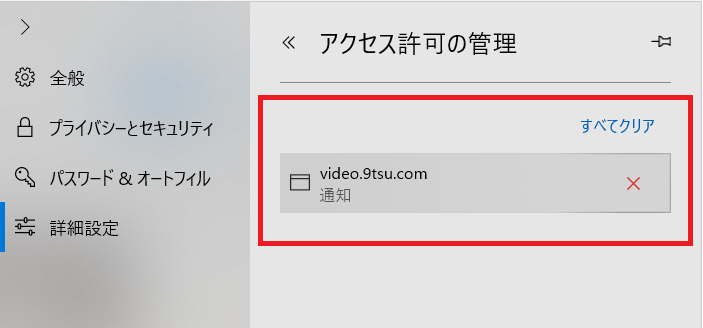
通知の×をクリックして、アクセス許可から除外します。
これで、パソコン起動時に毎回表示されるシステム警告画面は表示されなくなりました。
今回のような問題に対処するには、インターネット利用時に表示されるパソコンの警告画面の内容をよく確認しておくことをオススメします。
無料でドラマや映画を閲覧できるようなサイトもたくさんありますが、美味しい話にはリスクが付き物です。
インターネットトラブルについてのオススメ書籍
ご自宅で手軽にインターネットの知識を増やすには、こちらがオススメです

パソコンで困った時に開く本 「ネットのお悩み解決編」
私も生徒の方からのご相談が多いため、事前にこうした本から知識を得るようにしています。
今回は、アクセス許可から表示されるシステム警告の対処方法についてご説明させていただきました。
快適にインターネットを楽しむためにも、普段から知識をつけるようにしてみてくださいね。